在使用電腦的時候,有時我們會莫名其妙的發現一些軟件未開啟便自動運行了,這樣不僅占用空間,甚至可能影響我們的係統安全。那麼在win10係統中怎麼禁止程序後台運行呢?接下來小編就給大家介紹w10電腦禁止程序後台運行的方法。
具體的操作如下:
一、點擊開始菜單,選擇“設置”應用
二、在設置中選擇“隱私”
三、然後選擇“背景應用”
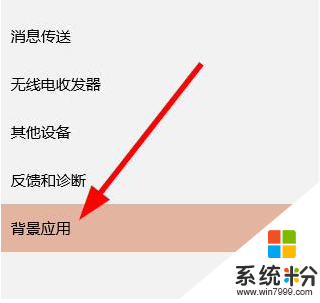
四、選擇要關閉後台運行的應用,把開關往左移動來關閉,往右邊則為打開
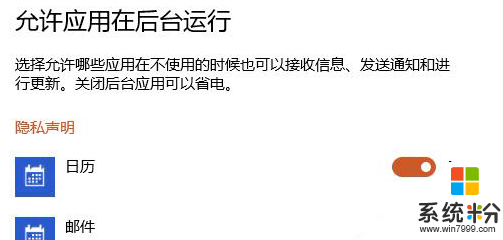
五、在任務欄右鍵點擊,在彈出的菜單中選擇“任務管理器”
六、點擊“進程”選項卡
七、找到要關閉後台運行的應用,點擊右鍵並選擇“結束任務”
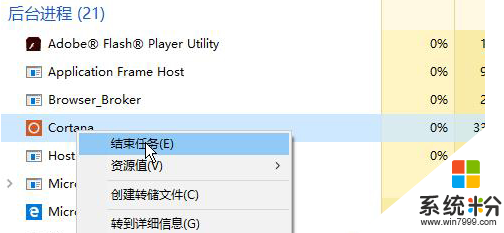
八、禁止後應用將不再運行並發送消息,如需要請重新打開。
【w10電腦禁止程序後台運行的方法】這裏就跟大家分享完了,希望上述的教程大家都能看明白,下次再有其他的電腦操作係統使用的疑問,都歡迎上係統粉官網查看相關的教程。
win10相關教程